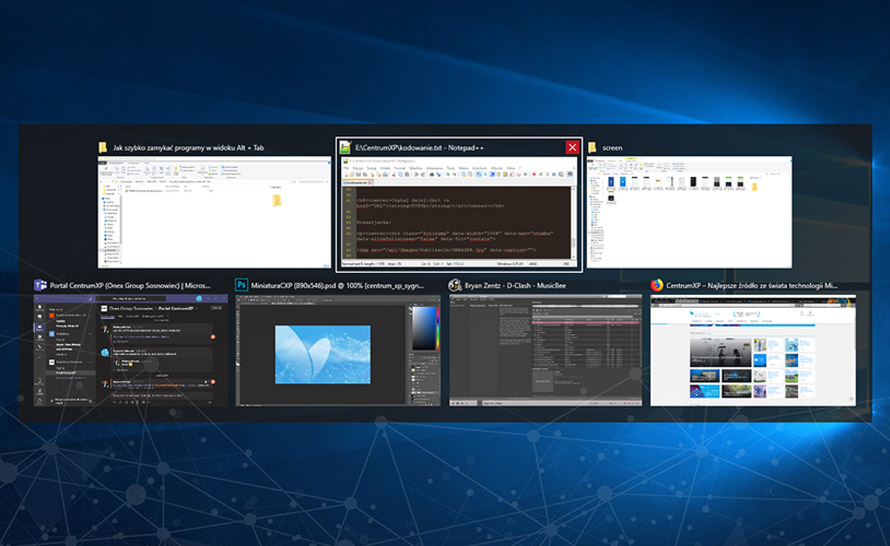Windows 10 oferuje wiele sposobów zamykania programów. Możemy na przykład kliknąć przycisk X na pasku tytułowym, dwukrotnie kliknąć ikonę programu po lewej stronie paska tytułowego, użyć skrótu Alt + F4 lub Ctrl + W, skorzystać z Menedżera zadań, Wiersza poleceń i wielu innych możliwości. Ciekawym i chyba rzadko stosowanym sposobem jest wykorzystanie ekranu przełączania okien, który otwieramy skrótem Alt + Tab.
Większość z nas używa Alt + Tab tylko po to, by przełączać okna programów. Z tego miejsca można jednak zdziałać dużo więcej! Jest to też chyba najszybszy sposób, by zamknąć więcej okien w krótkim czasie. Właściwie można to zrobić na dwa sposoby:
Jak zamykać okna w widoku Alt + Tab za pomocą klawiatury?
- Wykonujemy skrót Alt + Tab i cały czas przytrzymujemy Alt.
- Dociskamy pojedynczo Tab, by zaznaczać kolejne otwarte okna. Możemy też nawigować za pomocą strzałek.
- Po zaznaczeniu programu do zamknięcia dociskamy klawisz Delete.
- Gdy już zamkniemy wszystkie zbędne okna, puszczamy klawisz Alt.
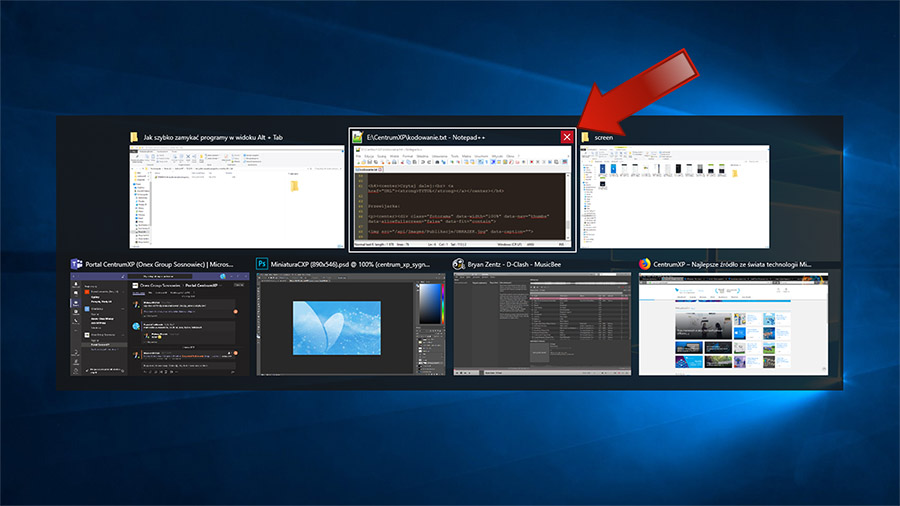
Jak zamykać okna w widoku Alt + Tab za pomocą myszy?
- Wykonujemy skrót Alt + Tab i cały czas przytrzymujemy Alt.
- Kierujemy wskaźnik myszy na miniaturkę okna, które chcemy zamknąć. W jej prawym górnym rogu widnieje przycisk X, który klikamy.
- Gdy już zamkniemy wszystkie zbędne okna, puszczamy klawisz Alt.
Oczywiście oba te sposoby można łączyć. Możemy też z wciśniętym Alt naciskać szybko Delete, by zamykać okna po kolei. Nie zawsze jednak uda się to zrobić błyskawicznie - program nie zostanie zamknięty, jeśli wyświetli okno dialogowe o niezapisanych zmianach. Zobaczymy je dopiero po zwolnieniu klawisza Alt.